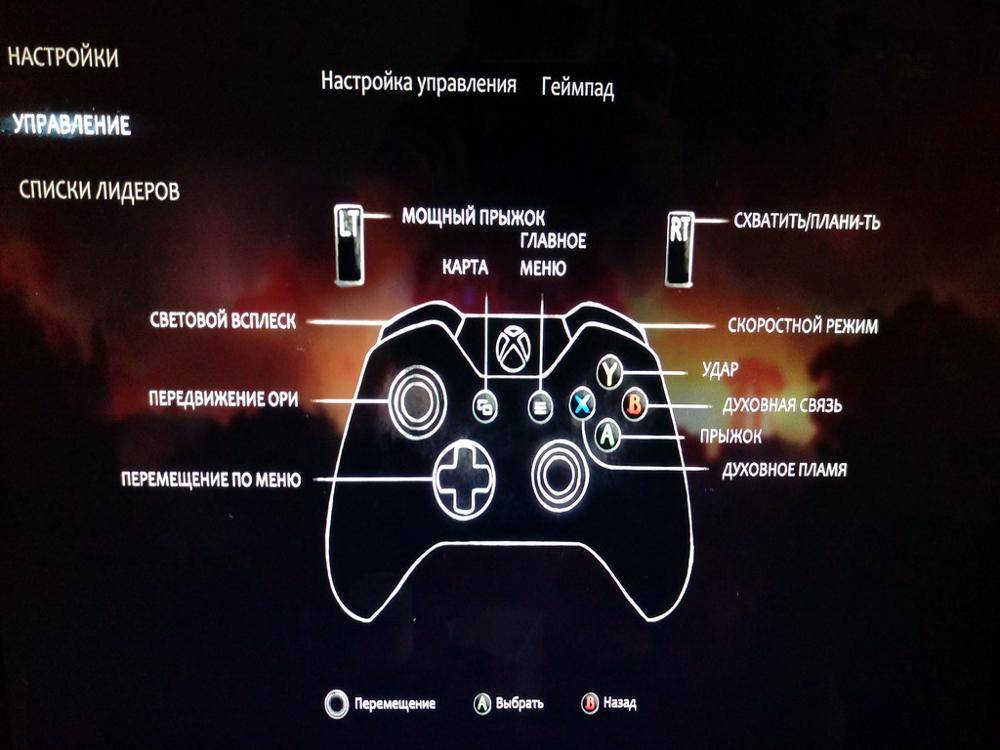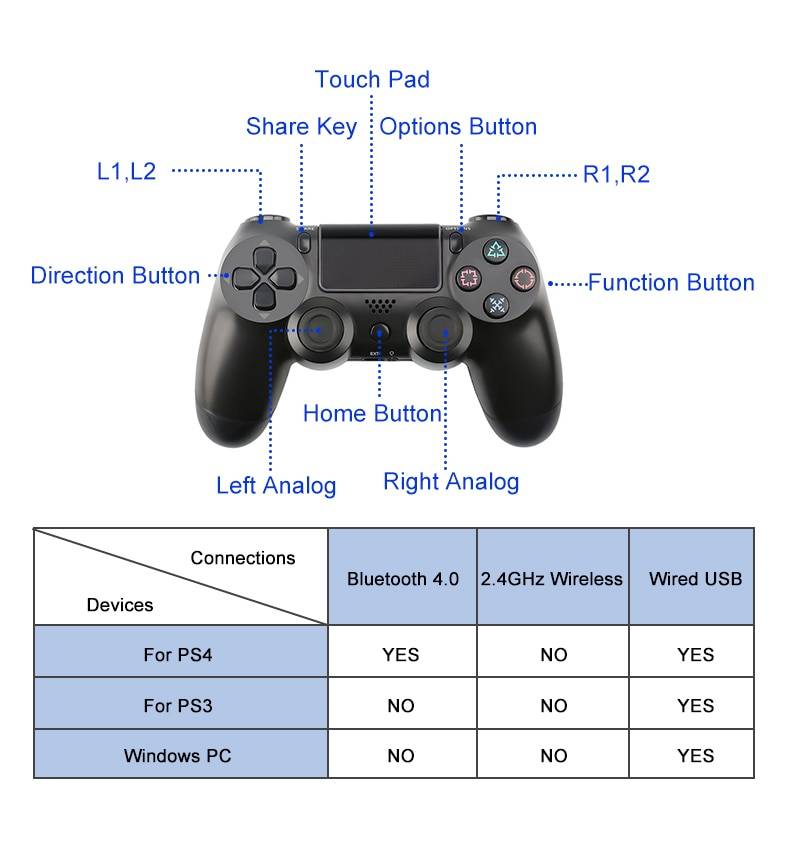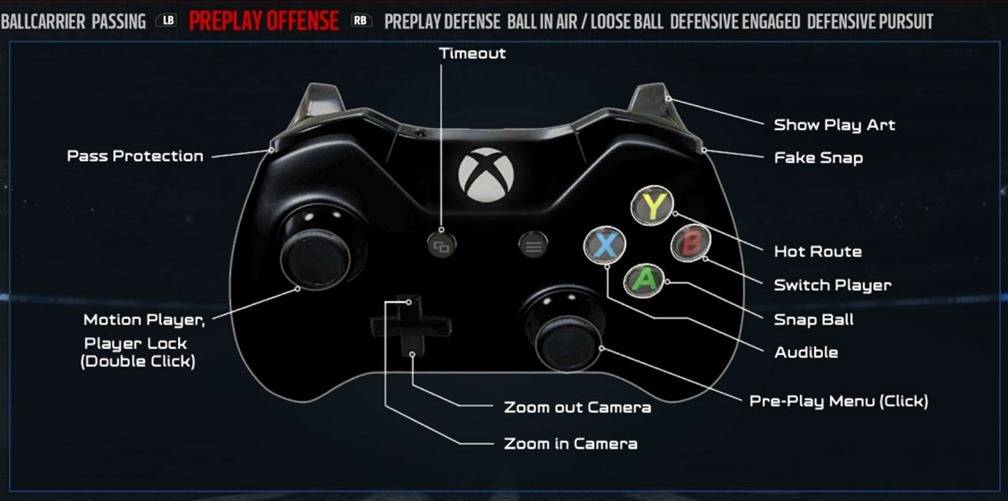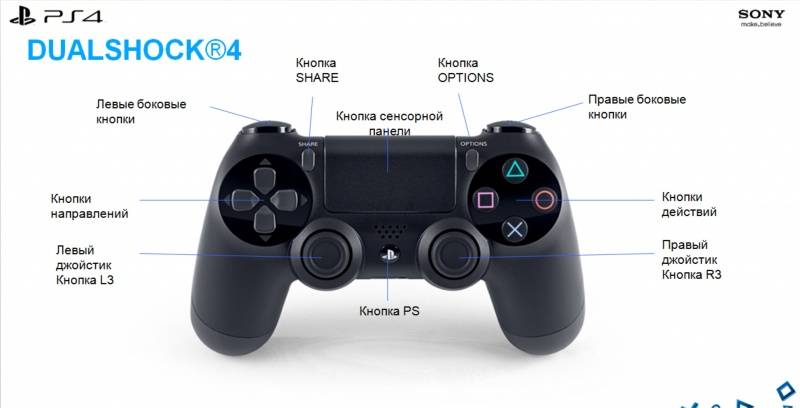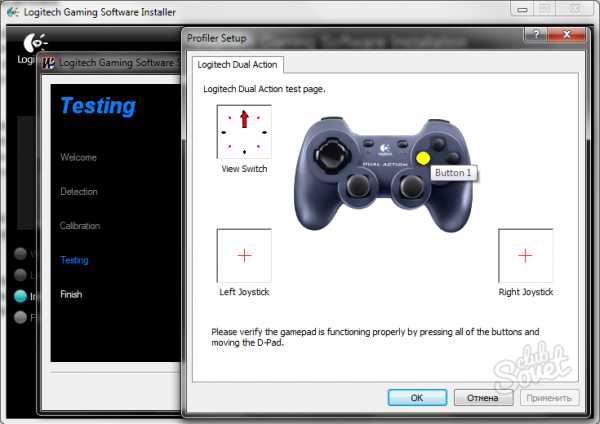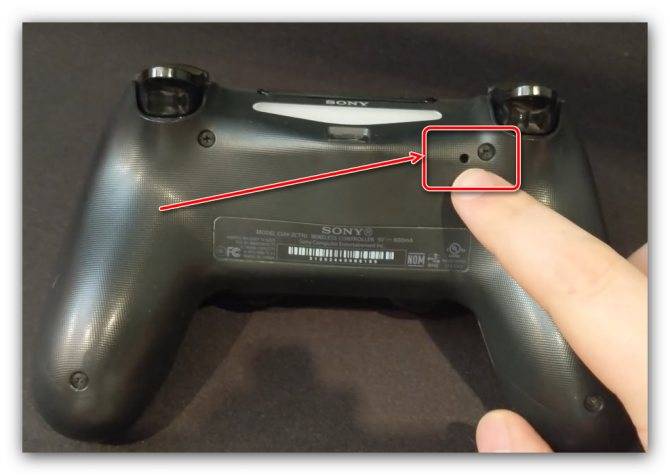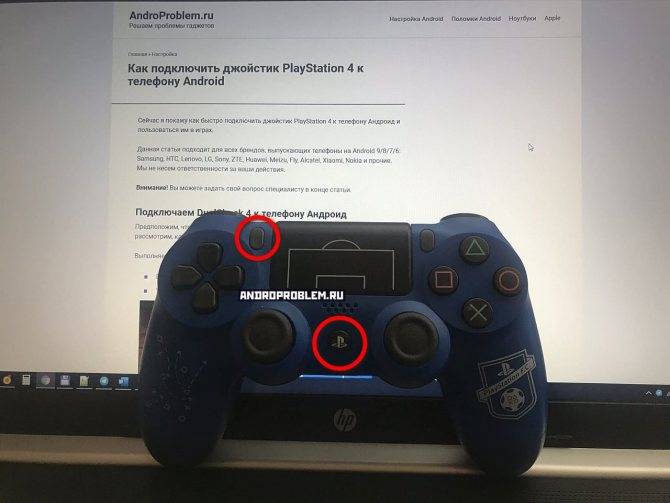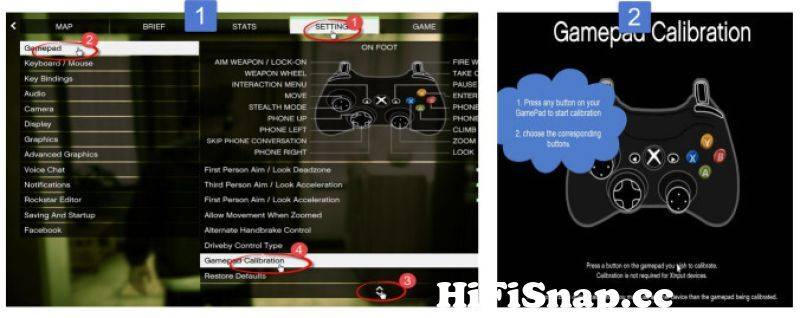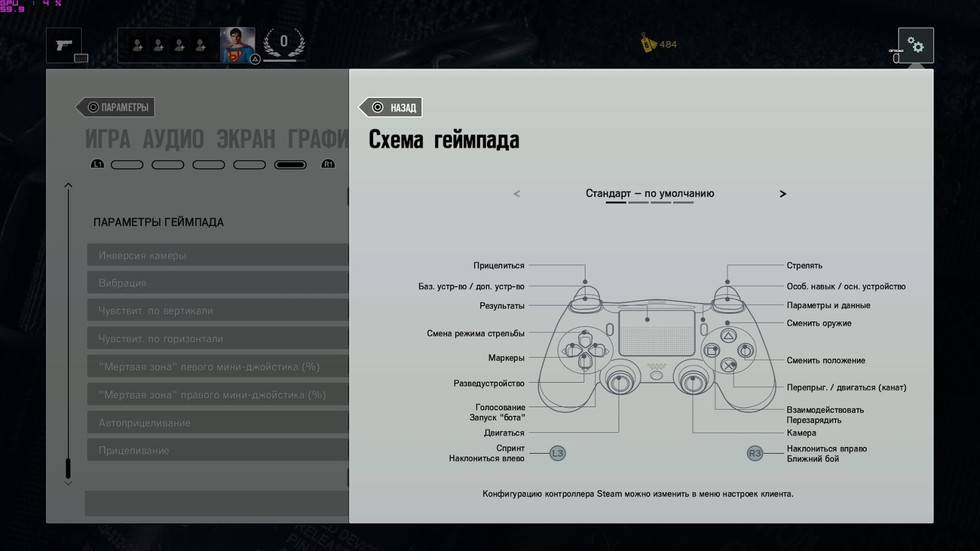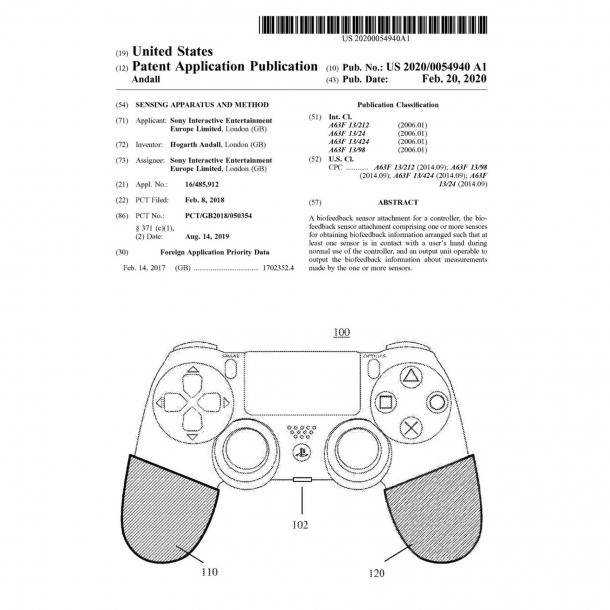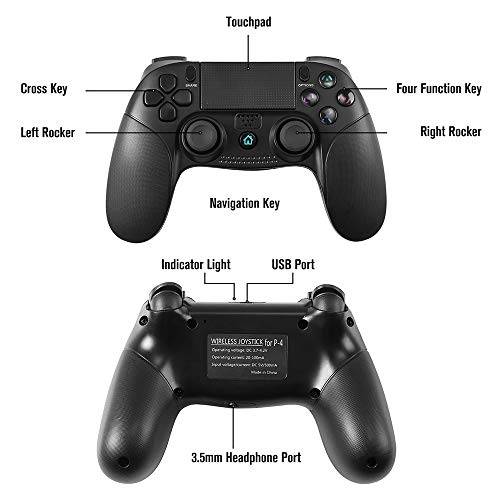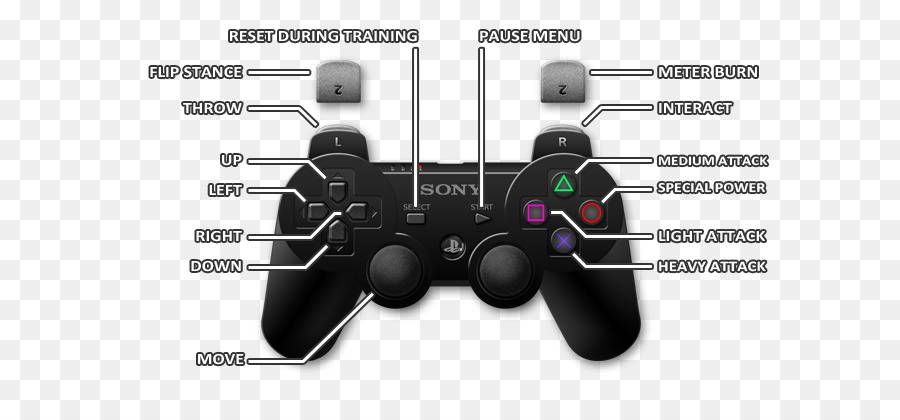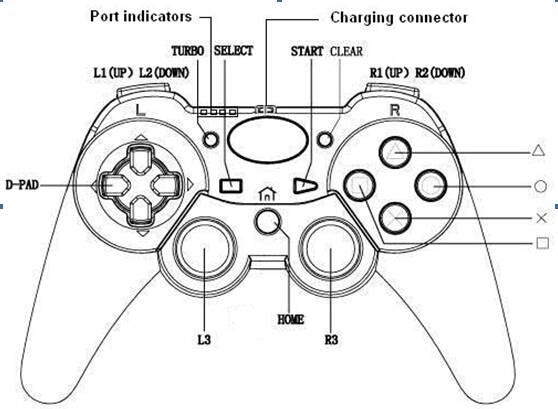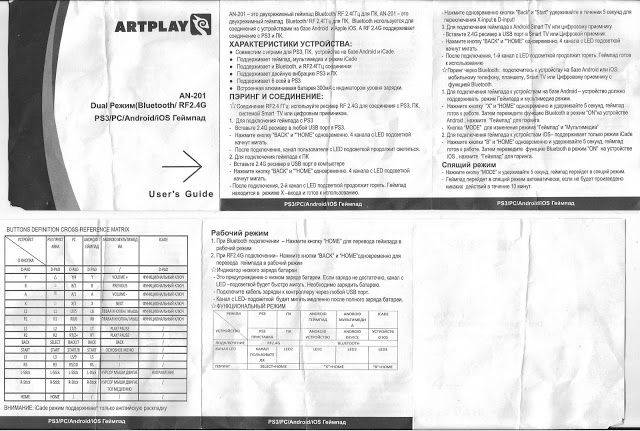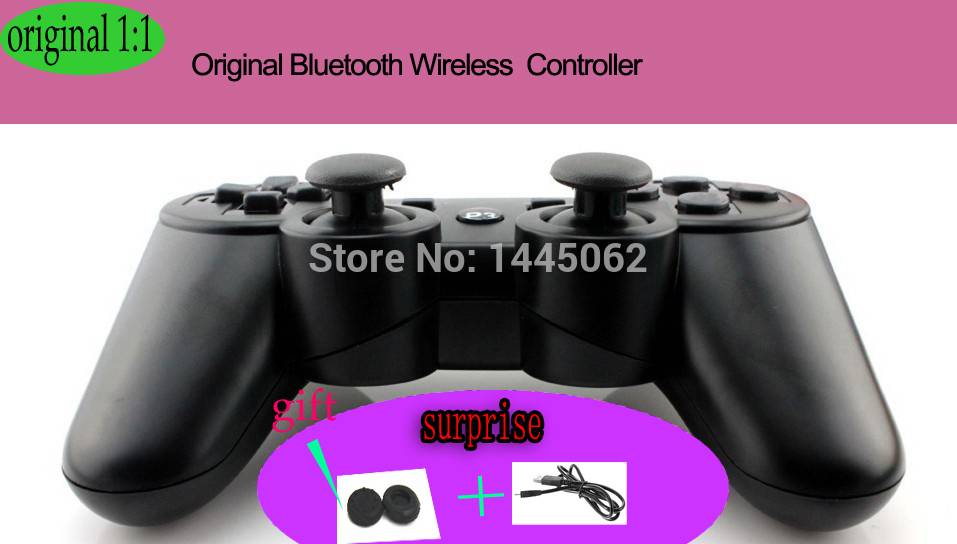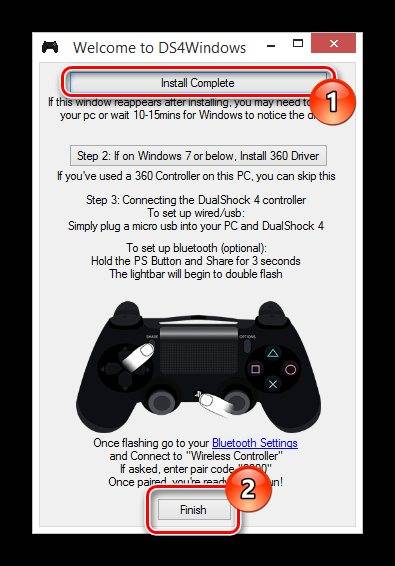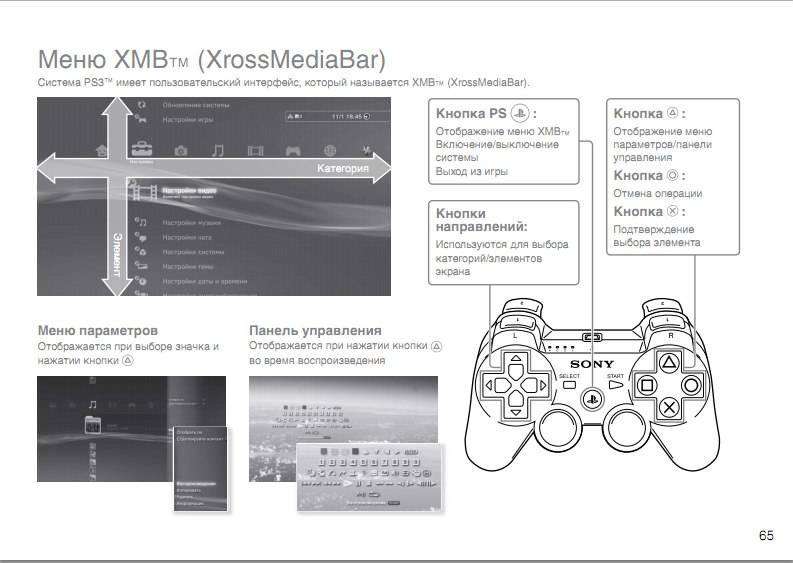Как зарядить джойстик PS3: через приставку и другие способы

Основной способ — через приставку
Основным способом подпитка геймпада от PS3 осуществляется через консоль. Для этого необходимо иметь специальный кабель, который соединяет приставку с геймпадом.
Тут всё просто: узкий конец присоединяется к джойстику, а USB порт к приставке. Главное, чтобы все это время консоль находилась во включённом режиме.
После того как устройства были подключены через кабель, следует ожидать примерно три часа до того, как джойстик полностью зарядится.
Если есть в наличии более одного джойстика, то вам понадобится ПС3 USB Hub. Это устройство, позволяющее соединить несколько контроллеров одновременно. Хаб состоит из входа в разъем приставки и нескольких USB-выходов. К этим выходам и подключаются геймпады.
ВАЖНО! Для успешного проведения процесса требуется оставлять приставку включенной, иначе процесс не будет производиться. Используя такое устройство, можно сэкономить массу времени, которое понадобилось бы на каждое устройство по отдельности
Используя такое устройство, можно сэкономить массу времени, которое понадобилось бы на каждое устройство по отдельности.
Порядок действий

- Отключить питание приставки. Кнопку находится на лицевой стороне корпуса консоли.
- Проверить наличие кабеля. Его можно найти в коробке, откуда была изъята приставка. Если вы его не нашли, то не составит труда его приобрести в интернете. Однако следует покупать устройство только марки Sony.
- Подключить зарядку к консоли и контроллеру.
- Затем включаем питание джойстика. После включения на геймпаде загорится светодиод. Со временем светодиоды должны мигать. Это свидетельствует о том, что контроллер успешно подпитывается. Не стоит боятся оставлять геймпад подолгу включенным. Когда уровень достигнет максимума, он прекратит питание от консоли.
Справка! Для использования джойстика его нужно предварительно оставить на зарядке 60 минут.
Для того чтобы игра была максимально комфортной, следует знать некоторые нюансы. Во избежание внезапного выключения джойстика нужно вовремя понять, что он разряжается. Это возможно благодаря индикаторам. Во время пользования контроллером индикаторы на торце прекращают мигать. Это свидетельствует о низком уровне джойстика. Во время подключения джойстика к приставке можно узнать об уровне заряда. Для этого нужно нажать центральную кнопку PS.
Важно! Используйте только оригинальную зарядку. Дешевые аналоги не смогут обеспечить стабильную работу
Другие способы

- от ПК;
- с помощью телевизора;
- от ноутбука;
- от PowerBank.
Главным требованием таких способов является наличие USB порта.
Время зарядки зависит от уровня зарядка джойстика. Заряжать геймпад можно и во время игры на приставке. Но в это время он должен быть подключен к зарядному кабелю.
Возможные затруднения

- Перезапустить контроллер. Для перезапуска необходимо булавкой или скрепкой надавить в небольшой разъем, который находится под кнопкой L2.
- Проверить исправность USB портов. Попробуйте подключить джойстик к другому порту. Таким образом можно выяснить, являются ли порты причиной неполадки.
- Подключите геймпад к компьютеру. При подключении джойстика к персональному компьютеру должны загореться светодиоды. Если такого не случилось, то проблема, скорее всего, в кабеле.
Подключите другой кабель к джойстику. Большинство проблем могут возникнуть при выходе кабеля из строя.
Если ни один из указанных способов не смог решить проблему, следует обращаться в сервисный центр, прихватив с собой как геймпад, так и консоль.
Подпишитесь на наши Социальные сети
Подключение Dualshock 3 к ПК через MotionJoy
Подключаем геймпад от PS3 к ПК и открываем приложение MotionJoy. В левом верхнем углу программы видим вкладку «Driver Manager» и переходим сюда. Если подключили контроллер, под надписью «Hardware Location» должно появиться обозначение джойстика. Как правило, указывается сам подключенный порт, как на скриншоте.
Кликните на обозначение джойстика (Port_#0001.Hub_#0003 на фото выше) и под ним появится небольшое меню, нажмите на Load Driver и немного подождите. Когда под надписью MotioninJoy появится зеленая галочка, драйвер будет скачан. Не смотря на то, что сам драйвер весит всего несколько мегабайт, загрузка может длиться долго, поскольку идет с персонального сервера утилиты, а скорость скачки зачастую не превышает 50-100 кб/с.
Как увеличить скорость Wi-Fi на ноутбуке
Теперь переходим во вкладку «Profiles» (левый верхний угол в MotionJoy). В окошке «Connected game controller» отобразится джойстик, а чуть ниже будет предложено несколько возможностей эмуляции на выбор. Чаще всего будет интересовать «X-input Default», как у Xbox 360. То есть, по сути, мы эмулируем геймпад от Xbox. Варианты с PS1 и PS2 нужны для того, чтобы запускать игры с этих платформ через эмулятор, а настройки ниже помогут отрегулировать моторчики вибрации и светодиод на геймпаде.
Если MotionJoy не видит геймпад
Бывает такое, что DS3 tool (она же Motion Joy) не видит джойстик PS3. В таком случае нужно сделать две вещи:
- Проверить, нет ли проблемы с кабелем (при подключении к компьютеру на джойстике должен загореться светодиод).
- Подключить контроллер уже после перехода во вкладку Driver Manager в MotionJoy.
Вот, в общем-то, и все – ничего сложного в подключении Dualshock к ПК через MotionJoy нет. Но разберем и еще один, альтернативный, метод.
Работаем со стандартным вариантом — DualShock 3 к PlayStation 3
Это самая простая и естественная комбинация подключения и, конечно, самая правильная, хотя на DS3 и придётся дополнительно «разориться» на 3–4 тысячи. Итак, подключаем PS3 к обычной сети в 220 В и убеждаемся по красному индикатору, что сеть есть. А далее:
- Приставка подключается уже к монитору (или к телевизору).
- Достаём входящий в комплект приставки кабель USB (переходной на miniUSB) и подсоединяем друг к другу геймпад и приставку — само собой, на основном изделии можем выбрать любой разъём.

Обращаем внимание на то, что играть вы будете в будущем, безусловно, без физического подключения геймпада к консоли — wireless, но первое подключение делается именно с использованием кабеля
Не забудем, что DS3, как периферийное оборудование, имеет автономный аккумулятор, который требует постоянной подзарядки, если вы не побеспокоились об этом заранее, выждите минут 15–20, пока аккумулятор не придёт в норму, не стоит начинать подключение, будучи неуверенным в надёжных тылах.
- Включаем PlayStation 3.
- Приставка загружается и на завершающем этапе приступает к распознаванию внешних устройств. Так как геймпад — «родной», он без проблем распознаётся (ну почти как ваша флешка на компьютере) и тут же включается в работу.
- В будущем подключение джойстика уже будет проходить без кабеля — вы просто включаете PS3 и нажимаете на геймпаде кнопку PS в самой середине устройства, она прямо смотрит на вас.
- Заметьте, кнопку PS вы и в будущем, уже во время игры, будет использовать не раз; если нажать на неё и удерживать, то можно получить массу дополнительных полезных функций: просмотр состояния аккумулятора, смена номера геймпада, его отключение.
Реорганизуйте игровое пространство или переместите консоль в другое место

Если эта проблема возникает при использовании нескольких контроллеров, попробуйте переставить игровую зону или переместить консоль в другое место или комнату.
Контроллер работает в пределах 10 метров от вашей консоли. Однако объекты, помещенные между контроллером и консолью, могут уменьшить этот диапазон. Кроме того, объекты, использующие беспроводные технологии (например, беспроводной телефон), могут создавать помехи для вашего беспроводного контроллера. Удалите или переместите любые беспроводные объекты или устройства, которые могут мешать беспроводному контроллеру или консоли. Это может включать:
- Микроволновые печи
- Беспроводные телефоны
- Беспроводные маршрутизаторы
- Хромированные передние панели
- Металлические сепараторы
- Полки
- Двери туалета развлекательного центра
Есть ли смысл играть на внешнем манипуляторе
Пусть даже ваш смартфон или планшет имеет большую диагональ дисплея, на которой расположенные сенсорные кнопки управления почти не закрывают обзор в игре, но все же играть на геймпаде будет удобнее.
Сенсорные кнопки никак не ощущаются руками, поэтому, играя на «стекле», часто промахиваешься мимо нужной клавиши, что приводит к потере очков или вовсе к проигрышу. При игре на джойстике такого не произойдет, потому что каждая кнопка ощущается пальцами и вы уверены в 100% попадании на нужную. При этом вы будете получать от игрового процесса максимум удовольствия.
Способы подключения
Способ 1
- Подключите Dualshock 3 к Android через OTG кабель.

В приложении выберите пункт «PairController».
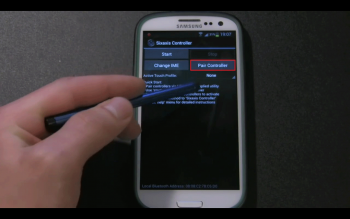
В окне с отображаемым адресом выберите «Pair».
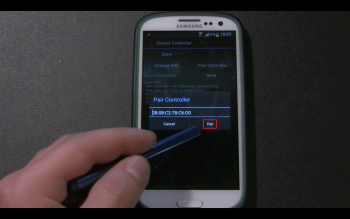
Далее нажмите кнопку «Start» для начала поиска и подключения игрового манипулятора.
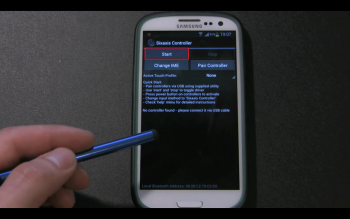
Включите джойстик и дождитесь, пока он определится (загорится индикатор «1») – это будет означать, что геймпад подключился к девайсу.
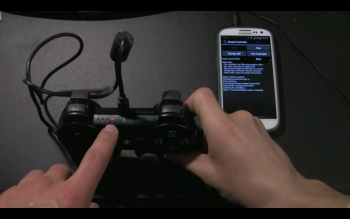
Можете вынимать шнур и использовать манипулятор через Bluetooth.

Способ 2
- Перед тем как подключить контроллер к Android через Bluetooth,скачайте и установите SixaxisPairTool на ПК.
- Через USB подключите Dualshock 3 к ПК.
- Запустите скачанную программу.
- В программе увидите поле для МАС-адреса (не закрывайте окно).
- На телефоне запустите приложение, про которое говорили выше – Sixaxis Controller.
- Выберите пункт «PairController» для вывода окна с MAC-адресом.
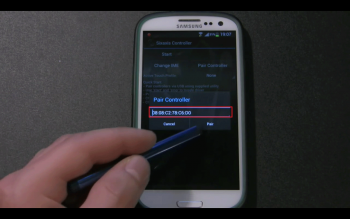
- Впишите отображаемый адрес из телефона в программу на ПК, после чего нажмите на клавишу , чтобы джойстику указать адрес вашего смартфона для дальнейшего подключения к нему.
- Отключите Dualshock от компьютера.
- Нажмите кнопку «PS» для включения джойстика.
- Должно произойти подключение к смартфону (должен загореться индикатор),
после чего можете начинать использовать контроллер в играх.

Если вы увидели надпись «Connection Failed», скорее всего, ваш девайс не поддерживает данный тип сопряжения.
В дальнейшем такую процедуру проводить не нужно будет при условии, что вы не переподключите джойстик обратно к приставке. При следующем включении достаточно будет просто включить DS3.
Игры
При успешном подключении вы сможете запускать игры, и управление автоматически должно будет переключиться на геймпад, конечно, если сама игра поддерживает управление через внешние манипуляторы.
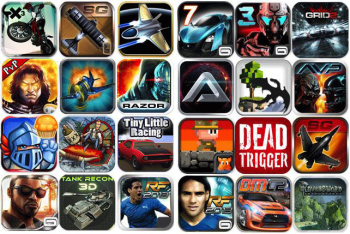
Поддержку альтернативного управления имеют не все игры. Такая функция чаще всего имеют гонки, аркады, платформеры, шутеры.
Геймпад
Геймпад выполнен из крепкого пластика с приятной на ощупь текстурой. В руках лежит монолитно и очень удобно.

Бамперы, триггеры и D-Pad выполнены из глянцевого пластика. Можете смириться, они всегда будут в какой то пыли и отпечатках, как бы вы их не протирали.
Визуально это конечно минус, но в процессе использования вы поймете, что гладкий пластик тут не просто так и пальцы скользят именно там где это нужно.

Края стиков, напротив прорезинены, чтобы даже в самых жарких игровых зарубах пальцы с них не соскальзывали. Резиновую оконтовку можно снять и поменять.

В целом устройство создает положительные впечатления и даже заставляет верить, что оно стоит своих денег.

Геймпад работает от 2х батареек АА типа, которые располагаются «в пузе». В комплекте батарейки конечно есть, но стоит сразу купить хорошие аккумуляторы, которые можно перезаряжать.
Или вообще раззориться и купить Play & Charge Kit.

Это такой специальный аккумулятор, емкостью 1400 мАч с кабелем для зарядки. Он позволяет заряжать геймпад от USB. Но заряжать его придется чаще.

В тыльной части есть разъем для подключения дополнительных аксессуаров. Рядом есть 3,5 мм разъем для подключения наушников.

XBox 360 Gamepad for Windows
Самый простой и самый доступный в плане подключения геймпад. Всё, что от вас требуется — приобрести и подключить его к ПК. Windows сама обнаружит совместимое X-input устройство и скачает драйверы. После того, как центральная кнопка покажет один горящий сегмент, можно смело идти сражать монстров, покорять гоночные трассы и радоваться жизни. Плюсы и минусы: + Проще простого, чистый Plug And Play; + Сам геймпад стоит недорого; + Все игры на Windows с поддержкой геймпада рассчитаны именно на XBox-раскладку; + Надёжный и неприхотливый; — Только проводное подключение, если у вас wired версия, беспроводная версия геймпада дороже; — Не всем нравится ориентация стиков (аналоговых органов управления), дело привычки и личных предпочтений.
Чем может быть полезна эта статья?
В данной статье вы узнаете, как включить или отключить автоматическое распознавание геймпада в BlueStacks 4.
Как включить/отключить распознавание геймпада?
1. Запустите BlueStacks и нажмите на иконку шестеренки в нижней части боковой панели инструментов.
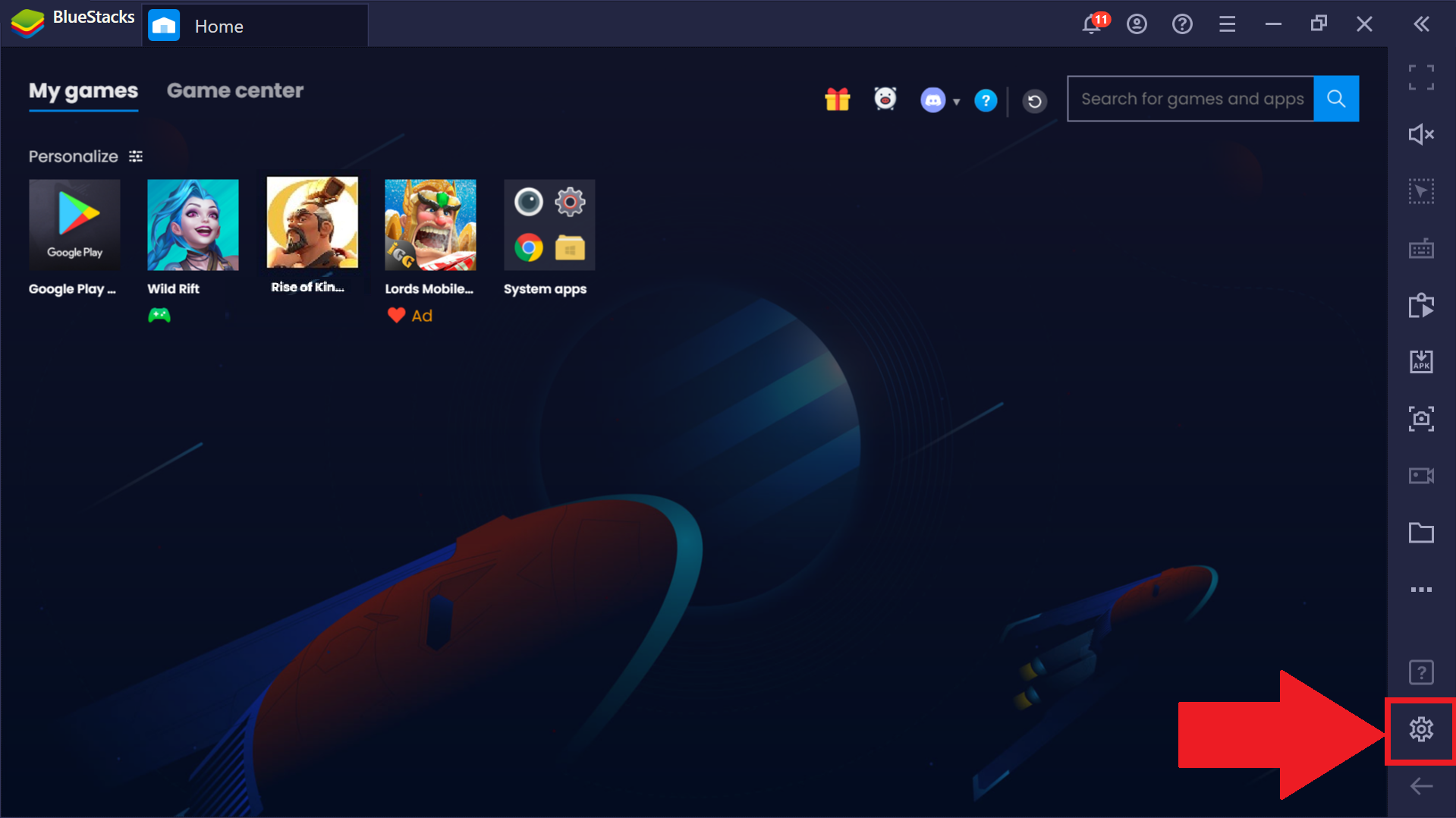 2. В настройках меню перейдите во вкладку “Параметры”.
2. В настройках меню перейдите во вкладку “Параметры”.
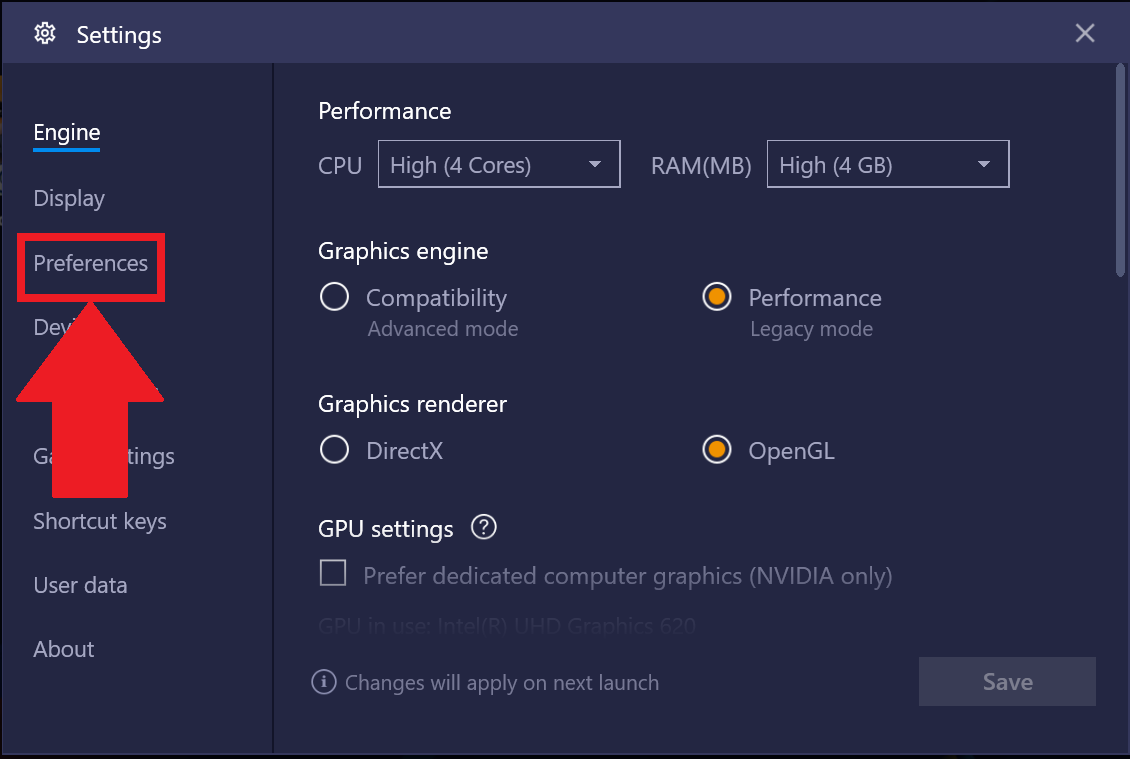 3. Прокрутите экран вниз до пункта “Настройки игрового управления”.
3. Прокрутите экран вниз до пункта “Настройки игрового управления”.
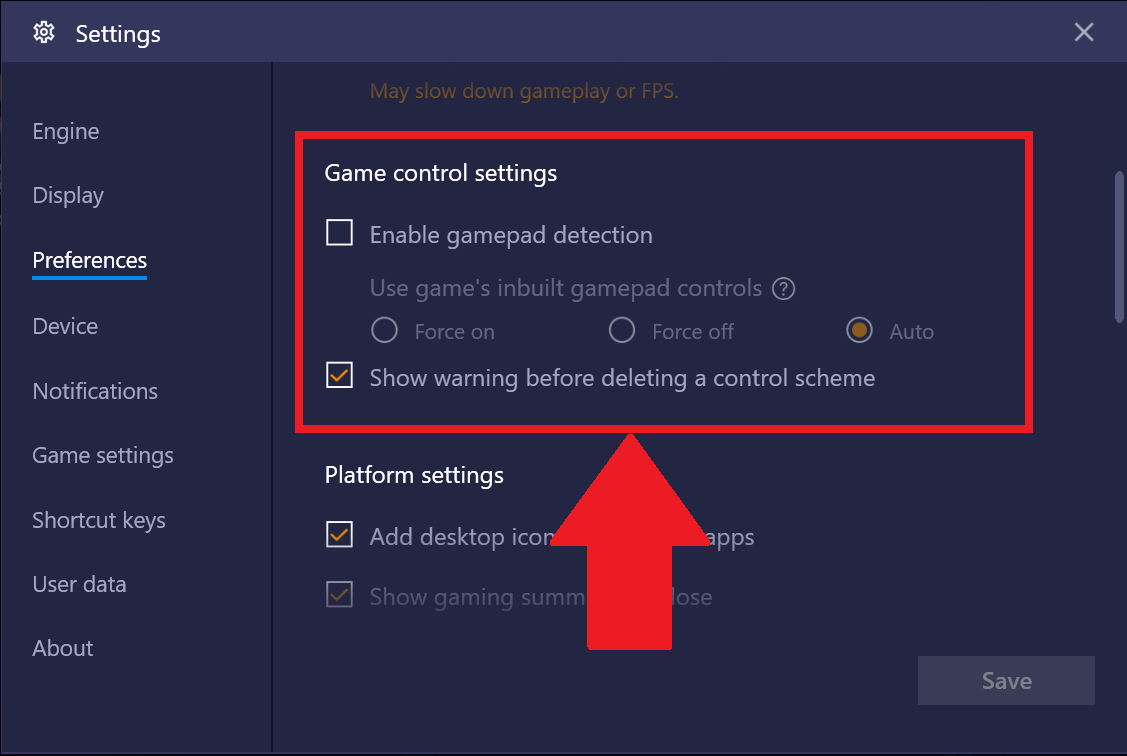 4. Здесь вы найдете опцию “Включить распознавание геймпада”. Поставьте или уберите галочку с опции, чтобы включить или отключить определение геймпада соответственно.
4. Здесь вы найдете опцию “Включить распознавание геймпада”. Поставьте или уберите галочку с опции, чтобы включить или отключить определение геймпада соответственно.
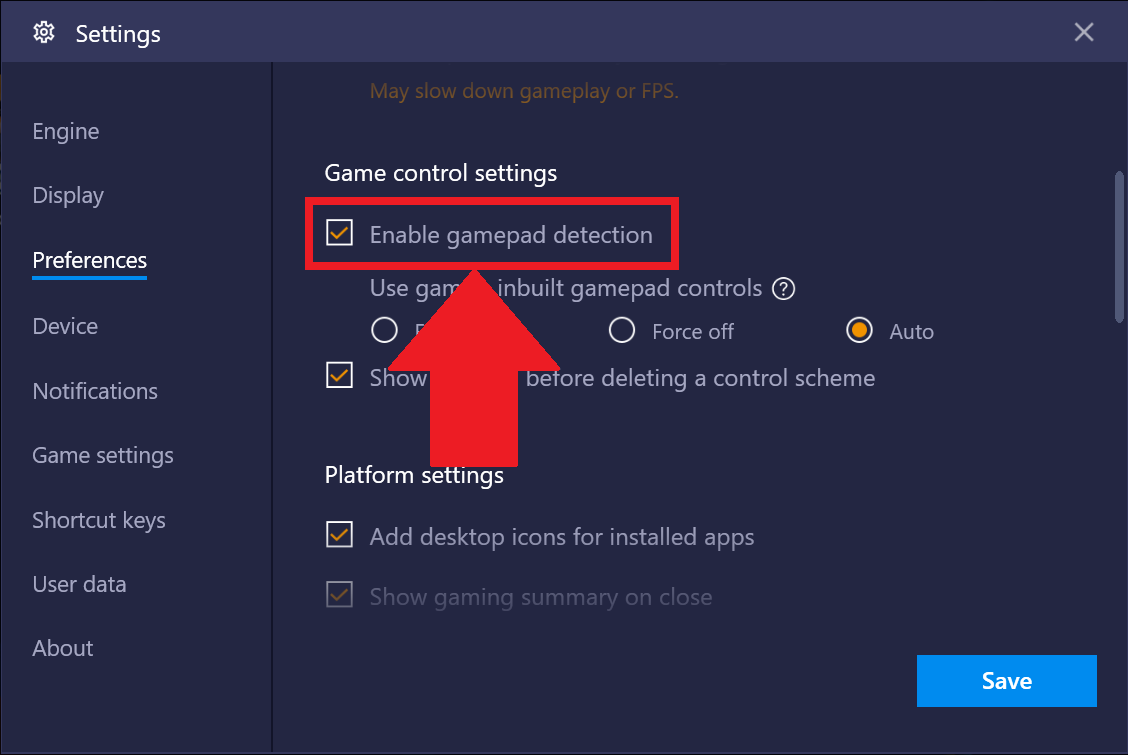 5. Нажмите на кнопку “Сохранить”, чтобы изменения вступили в силу.
5. Нажмите на кнопку “Сохранить”, чтобы изменения вступили в силу.
ВНИМАНИЕ. BlueStacks также поддерживает встроенные внутриигровые контроллеры для геймпада
Чтобы узнать подробности, нажмите здесь.
Обновлено 9 февраля 2021 года.
Как заряжать джойстики PS3: советы и рекомендации

Игровые приставки пользуются даже в современном мире, где почти у каждого есть компьютер, огромной популярностью. Чтобы ими управлять, необходимо подключать джойстики к консолям.
Но при беспроводной синхронизации приходится задумываться над обеспечением достаточного питания соответствующему девайсу. Далее постараемся понять, как заряжать джойстики PS3. При правильном подходе это не такая уж трудная задача.
Знать о ее реализации должен каждый владелец PlayStation 3, а также тот, кто хочет воспользоваться этой консолью.
Стандартное решение
Как зарядить джойстик PS3? Для начала рассмотрим самый простой вариант развития событий. Данное решение можно назвать стандартной зарядкой геймпада. Речь идет об использовании для реализации поставленной задачи игровой консоли.
Чтобы зарядить геймпад PS3, потребуется выполнить следующие действия:
- Включить игровую приставку. В противном случае метод не сработает.
- Вставить в джойстик кабель для зарядки. Он входит в комплект к консоли.
- Второй конец провода зарядки воткнуть в USB-порт на PS3.
- Подождать некоторое время.
Чтобы зарядить несколько геймпадов, нужно воспользоваться специальным переходником PS3 USB Hub. По времени заряжается игровой девайс около двух-трех часов. После этого он сможет работать 12 часов без перерывов.
Компьютер или ноутбук в помощь
Как заряжать джойстики PS3? Есть еще несколько довольно интересных решений. Они помогают справиться с поставленной задачей, если “коробки” игровой консоли у человека нет. Например, когда геймпад покупался для игры на ПК. Это весьма распространенное явление.
Для зарядки геймпадов можно воспользоваться любым компьютером или ноутбуком. Такое решение позволяет довольно быстро обеспечить игровой девайс энергией, не отрываясь от обыденных дел. Скажем, от работы.
Инструкция по зарядке в этом случае будет выглядеть приблизительно так:
- Вставить USB-провод от джойстика PS3 в игровое устройство.
- Воткнуть второй конец кабеля в USB-порт на компьютере или лэптопе.
- Включить ПК и подождать.
Данный метод работает точно также, как и стандартное решение соответствующей проблемы. На полную зарядку игрового устройства затрачивается около двух часов.
Поможет ли ТВ?
Можно ли зарядить джойстик от PS3, если игровой приставки и даже компьютера у пользователя нет? Да, причем различными способами. Они, на первый взгляд, удивляют геймеров.
Чтобы обеспечить геймпаду достаточное количество энергии для беспроводной работы, можно прибегнуть к помощи обычного телевизора. Современные модели ТВ имеют USB-разъемы.
Важно: если геймпад не хочет заряжаться от конкретного устройства, нужно показать его вместе с кабелем специалистам. Они помогут обнаружить неисправность и устранить ее
Розетка – удивительная вещь
Как зарядить джойстик PS3 без приставки? Казалось бы, все существующие способы уже рассмотрены. Но это не совсем так. Трудно поверить, но при желании можно добиться желаемого результата при помощи обычной розетки.
Чтобы прибегнуть к этому способу, потребуется удостовериться в том, что у розетки есть USB-порты либо купить специальный переходник. Последние пользуются особым спросом у населения.
Нетрудно догадаться, что весь процесс зарядки джойстика сводится к его подключению к розетке через USB. Уже через несколько часов можно отключать игровое устройство и наслаждаться игровым процессом на приставке или ПК. Теперь ясно как заряжать джойстики PS3.
Стоит обратить внимание еще и на максимально допустимое напряжение в устройстве, используемом для зарядки. Оно не должно превышать 5 V
В противном случае игровой девайс может попросту сгореть.
Вместо заключения
Мы выяснили как заряжать джойстики PS3 в том или ином случае. Как можно было заметить, все не так трудно, как кажется.
Если контроллер не заряжается, ни в коем случае не разбирайте его самостоятельно. Сначала проверьте работоспособность оного на приставке, затем – исправность всех используемых для зарядки портов. Если они в норме, рекомендуется просто обратиться в сервисный центр. Там обязательно помогут понять и исправить причину возникшей проблемы.
Как настроить проводной контроллер Xbox One на ПК
Использование контроллера Xbox One
Использование проводного контроллера Xbox One на ПК настолько просто, насколько это возможно, если вы не возражаете против привязи. Подключите кабель micro-USB к контроллеру и к USB-порту на вашем ПК. Windows должна установить необходимый драйвер, кнопка Xbox Guide в центре загорится, и вы в деле!
Примечание о версии для Windows: в Windows 10 вы можете подключить до восьми контроллеров Xbox One, а в Windows 7 и Windows 8 – до четырех. В Windows 10 вы можете подключить только четыре контроллера, если вы также подключите гарнитуру для чата Xbox к контроллеру или два со стереогарнитурой. Пропускная способность звука не поддерживается в Windows 7 и 8.
Примечание по устранению неполадок: подавляющее большинство кабелей micro-USB не имеют проблем с передачей данных, но некоторые производители обходятся дешево и производят кабели, которые могут только заряжаться. Если вы используете случайный USB-кабель из ящика и у вас возникли проблемы, попробуйте другой.